Áttekintés
Így illeszthetünk elemzést egy alkalmazásba.
Az egyik legjobb módja annak, hogy a felhasználókat bevonjuk a Tulip platformba, ha adatvezérelt információkat nyújtunk számukra arról, hogy mi történik az üzemi szinten.
Ennek egyik nagyszerű módja az elemzések alkalmazásokba való beágyazása, ami lehetővé teszi a felhasználó számára, hogy lássa azokat és interakcióba lépjen velük anélkül, hogy a műszerfal felé fordítaná a fejét.
Alternatív megoldásként létrehozhat egy interaktív üzemi műszerfal alkalmazást, amely az üzemi műhelyben vagy mobiltelefonon is használható.
Elemzés beágyazása egy alkalmazásba
Ahhoz, hogy beágyazzon egy elemzést az alkalmazás egy lépésébe, kövesse az alábbi lépéseket:
1- Válassza a Beágyazás lehetőséget az eszköztárból, majd a megjelenő legördülő listából az Elemzés lehetőséget. Ez létrehoz egy üres beágyazott elemzés widgetet.
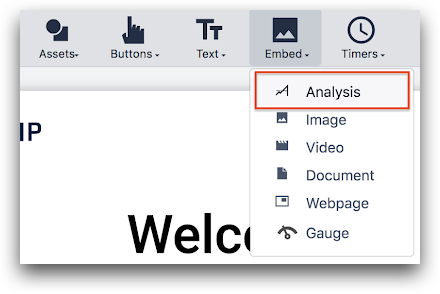
2- Válassza ki az Analysis Widgetet a beágyazandó elemzés kiválasztásához. Választhat egy új elemzés létrehozását vagy egy már létrehozott elemzés kiválasztását.
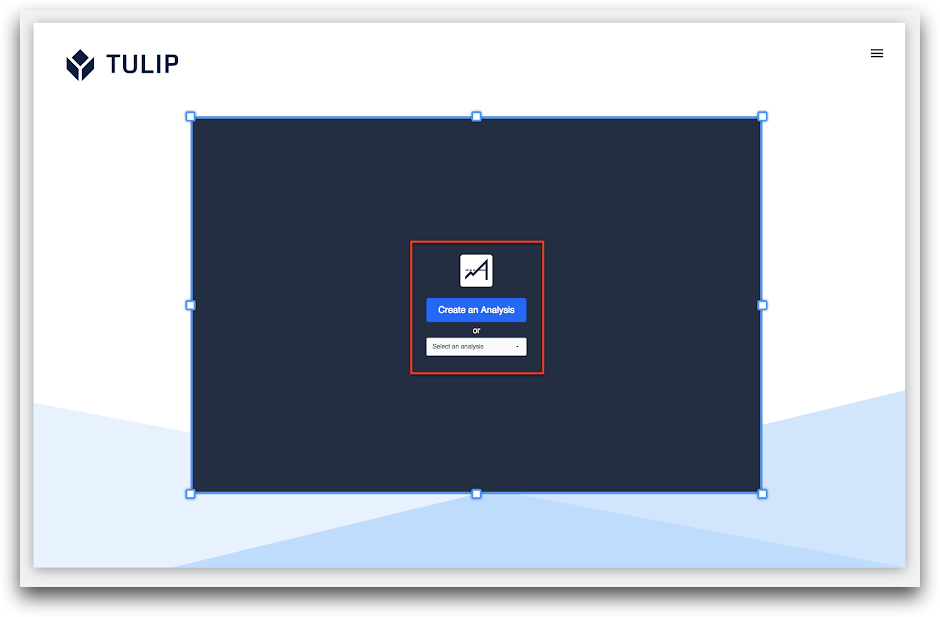
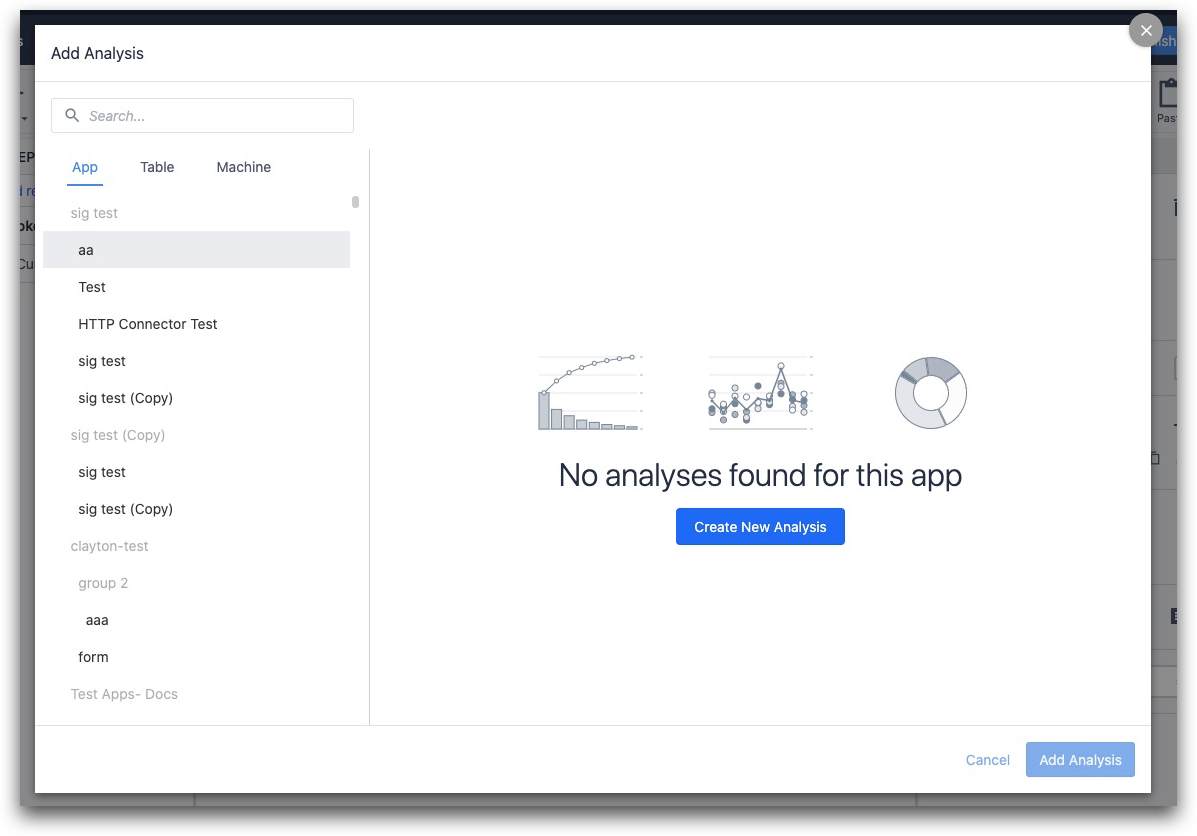
Az elemzés widget kontextusablakában ugyanúgy módosíthatja az elemzés méretét és háttérszínét, mint bármely más widget esetében. Ezenkívül testre szabhatja az elemzés címét, és minden egyes diagram esetében átkapcsolhatja az Utolsó frissítés időpontjának megjelenítését.
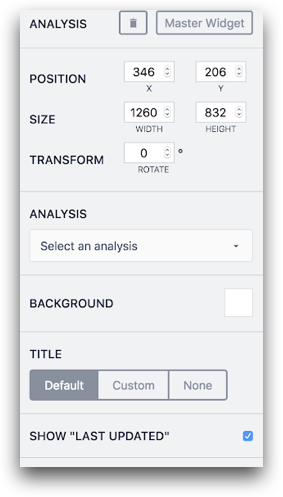
A beágyazott elemzés dinamikus szűrése
Miután kiválasztott egy elemzést, dinamikus szűrőket adhat hozzá.
Ez azt jelenti, hogy megváltoztathatja az elemzésben megjelenő adatokat egy változó, egy táblázatrekord, egy gépi kimenet és egyebek alapján.
A dinamikus elemzések a következő adattípusokat támogatják:
- Szöveg
- Szám
- Egész szám
- Boolean
- Intervallum
- Datetime
- Felhasználó
- Állomás
- Gép
Ezek az Analytics Builder kontextusablakának alján található "Szűrők" szekciót fogják manipulálni.
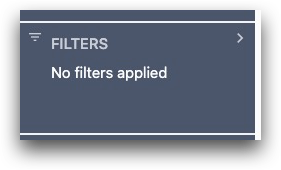
Beállítás
A Kontextusablakban válassza a Szűrők opció melletti ceruzát.
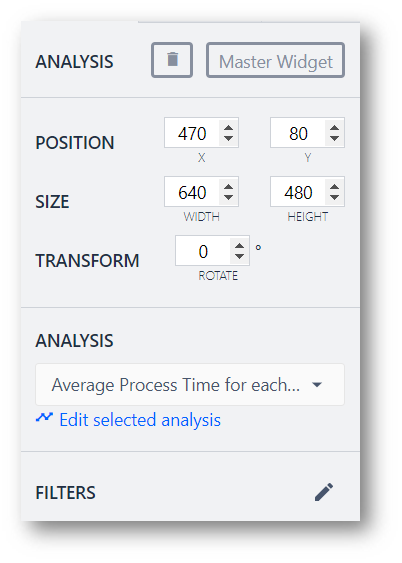
Ezután kezdje el a szűrők hozzáadását. Ezek minden egyes alkalommal, amikor az alkalmazás futtatásra kerül, megváltoztatják az elemzésben megjelenő adatokat.
Példa: Jelenlegi üzemeltetői statisztikák
Előfordulhat, hogy az üzemeltetőknek csak a saját teljesítményüket kell látniuk. Ebben az esetben az elemzés beállítható úgy, hogy csak a bejelentkezett felhasználóra szűrjön.
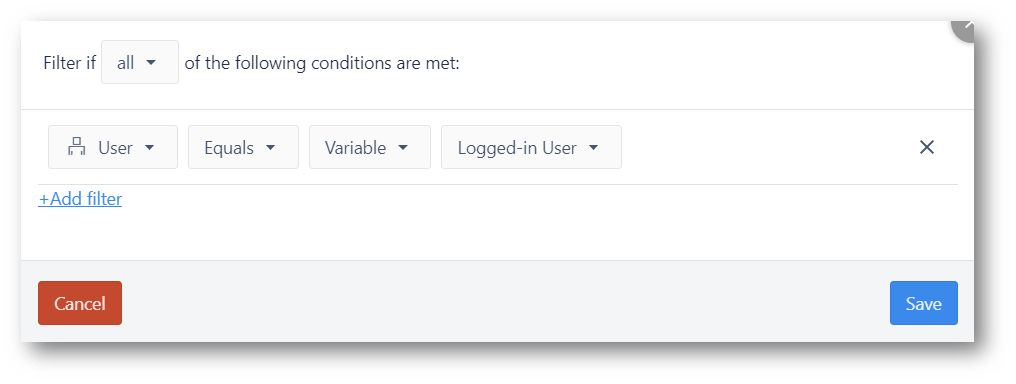
- "Felhasználó" "Egyenlő" "Változó" "Bejelentkezett felhasználó"
Alkalmazáselemzési szűrők
- Felhasználó
- Állomás
- Kezdeti idő
- Dátum
- Dátum és idő
- Műszak időtartama
- Napi óra
- Folyamatciklus ideje
- Az alkalmazás összes űrlapbemenete
- Az alkalmazás összes változója
Táblázatelemzési szűrők
- Az adott táblázat összes mezője
Gépelemzési szűrők
- Gép
- Kezdeti idő
- Végidő
- Időtartam
- Program
- Darabszám
- Hibák száma
- Alkatrészek óránként
- Üzemidő Időtartam
- Leállási idő időtartama
Műszaki adatok
:::(Info) (MEGJEGYZÉS) Az elemzések alapértelmezés szerint 60 másodpercenként frissülnek. Alkalmazásba való beágyazáskor csökkentheti ezt az időtartamot, hogy a változásokat azonnal láthassa. :::
Az időtartam csökkentéséhez szerkessze az elemzést, és a Megosztás menüben módosítsa a Frissítési másodperceket. Ez minimum 5 másodpercre módosítható.
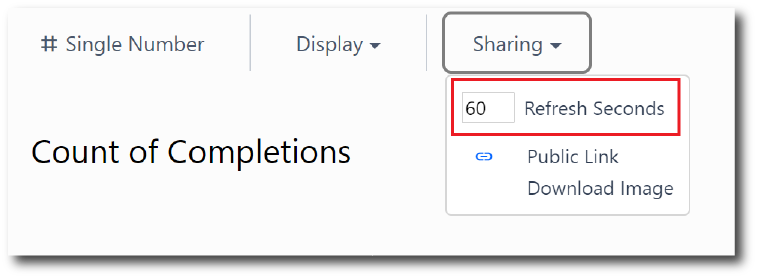
További olvasmányok
- Interaktív műhelyszintű műszerfal alkalmazás létrehozása
- Az első gépelemzés beállítása
- A táblázatadatok elemzésének beállítása
Megtalálta, amit keresett?
A community.tulip.co oldalon is megteheti, hogy felteszi kérdését, vagy megnézheti, hogy mások is szembesültek-e hasonló kérdéssel!
